Процес igfxtray в автоматичному завантаженні цілі програми, можливості та раціональності її видалення

- 3946
- 1041
- Wayne Lemke
Намагаючись оптимізувати роботу ПК, користувач повинен зіткнутися з огляду процесу процесів, запущених в автоматичному режимі, з видаленням зі списку завдань. Аналізуючи перелік активних завдань, питання часто виникає в цілі певного процесу, щоб його розрахункове відключення або видалення не критично впливає на операцію операційної системи. У цій статті ми поговоримо про процес IGFXTRAY, працюючи в комп'ютерах на основі графіки Intel, розглянемо її призначення, належність, обговоріть, чи є потреба у постійному функціонуванні інструменту.

Функціональна мета процесу IGFXTRAY та його сутності
Відключення будь -якої програми, якщо його робота пов'язана з функціонуванням операційної системи, може негативно відображатися на можливостях комп'ютера. Природно, перед тим, як блокувати роботу будь -якого компонента або вилучити його з системи, важливо розібратися, яка це програма, наскільки це важливо її "присутність" на ПК. У той же час важливо не лише зрозуміти, який процес, який ідентифікується диспетчером завдань, як файл igfxtray, з розширенням EXE, але й виключити його вірусне походження: часто файли такого типу - це "Підроблена" копія оригінальних програм, маскування шкідливих компонентів під ними. Файл IGFXTRAY присутній в автоматичному навантаженні з природних причин, оскільки це компонент, який є частиною програмного забезпечення Graphics та Media Intel. Практична мета компонента програмного забезпечення полягає в наступному:
- Авторитет характеристик графічного адаптера.
- Перетворення параметрів для вихідної графіки на екрані.
- Зміна роздільної здатності на дисплеї.
Відповідно, коли цей процес відключений, проблеми можуть виникати при зміні роздільної здатності, контрастності, яскравості, кольорового візуалізації екрана, а також буде видалено з завдань оновлення графіки для Intel в автоматичному режимі. Як показує практика, такі маніпуляції та налаштування надзвичайно рідко використовуються користувачами.
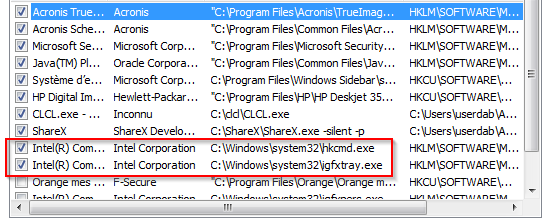
Якщо потрібно, щоб здійснити будь -яку з описаних раніше операцій, користувач зможе запустити файл у ручному форматі, виконати необхідне завдання, наприклад, встановити кольорові візуалізації на дисплеї та знову вимкніть процес подальший випадок. Відключення, в цьому випадку, виступає виправданою процедурою, яка дозволяє оптимізувати Windows для збереження комп'ютерних ресурсів. Розбираючи тонкощі того, що цей файл із іменем igfxtray, користувач може почати виводити його з завантаження автомобіля. Це можна зробити двома способами: повністю вийміть утиліту з системи або припиніть її роботу в автоматичному режимі, а другий варіант є більш прийнятним і правильним з технологічного положення. Розглянемо виконання процедури для кожного варіанту.
Видалення програми
Якщо необхідно оптимізувати роботу комп'ютерних пристроїв, рекомендується не робити радикальні рішення, особливо якщо вона стосується елементів програмного забезпечення, які можуть знадобитися в майбутньому. Процес IGFXTRAY включений у список важливих елементів ПК, отже, з точки зору раціональності, буде більш правильним блокувати його функціональність, а не видаляти з системи. Це можна зробити так:
- Відкрийте "Менеджер завдань". Це можна зробити, ввівши командний рядок MSConfig, а також "Диспетчер завдань" може бути відкритий за допомогою одночасного натискання трьох клавіш: CTRL, Shift та ESC. Або клацання у суді з правою мишкою та вибору диспетчера.
- Перейдіть до регістра "Автомобіль", де знайти процес з Intel і, натиснувши файл з правою кнопкою, виберіть у меню "Вимкнути" меню "Вимкнути".
- Перезавантажте ПК та перевірте результат виконаних маніпуляцій.
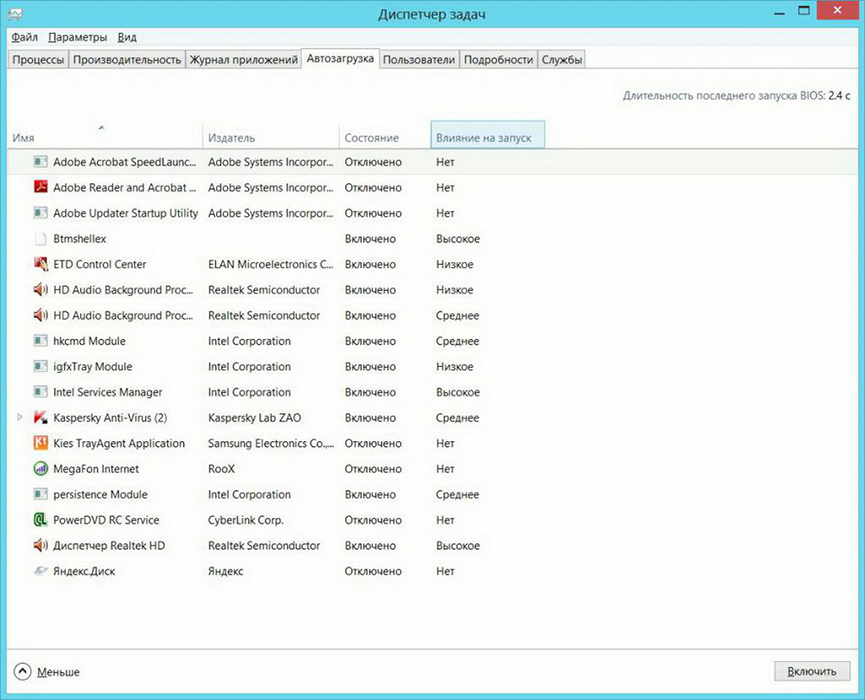
Іноді файл igfxtray не відображається в реєстрі диспетчера.Exe, тоді відключення можна виконати натисканням правої клавіші миші у вільному полі робочого столу, де зі списку Drop -Thow ", З наступним вибором" Вимкніть ". Простий і час -out -Time -метод дозволяє впоратися з автоматичним запуском цього файлу за кілька секунд. Якщо користувач все -таки вирішив кардинально видалити програму з системи, то йому потрібно діяти відповідно до наступних правил:
- Заповніть додаток програми на вкладці "Процеси", розташованій у вікні "Відправлення завдань".
- Через "Панель управління" перейдіть до "Встановлення та видалення програм", де знайти необхідний компонент і видалити його.
- Для очищення "слідів" програми на комп'ютерному пристрої за допомогою використання комунальних ресурсів, наприклад, додатка CCLeaner або подібного до нього у функціональності та цілі. Для цього просто запустіть програму для аналізу системи з подальшим очищенням компонентів, які мають слово igfxtray від імені.
Слід розуміти, що після виконання маніпуляцій для видалення IGFXTRAY користувача з необхідністю використання ресурсів програми повинен буде завантажити файл з веб -сайту розробника та встановити його на ПК.
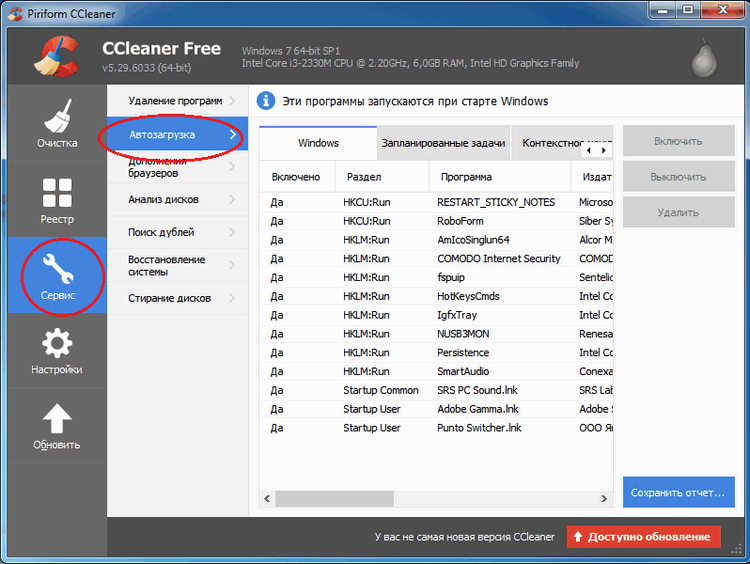
Перевірка походження файлу: виключення вірусної реалізації в систему
Існують ситуації, коли під виглядом системного або програмного продукту, головним чином у формі файлів з розширенням EXE, шкідливими або вірусними елементами проникають у програмне забезпечення. Це пояснюється тим, що користувач не одразу зможе відрізнити оригінальний файл від "підробки", який, в свою чергу. У випадку файлу IGFXTRAY, такий прецедент рідко виникає, але все одно необхідно перевірити та виключити таку ймовірність. Для початку вам потрібно буде перевірити розташування програмного продукту: Якщо файл не знаходиться на C:/Windows/System32, а в будь -якій іншій папці це перша ознака його можливого вірусного походження.
Тривожний факт також буде невідповідністю у властивостях файлу авторських прав з корпорацією Intel, а також невідповідністю імені файлу з іменем, передбаченим у властивостях. Ви можете перевірити ці критерії, ввівши "Диспетчер" у "Властивості" програмного елемента. У властивостях продукту, на вкладці "Деталі", з юридичним походженням продукту, запис корпорації Intel повинен бути присутній у стовпці "Авторські права", а в рядку "початкова назва файлу" його точне ім'я igfxtray.Витягувати.
Якщо результат перевірки незадовільний і файл підозрілий, то варто використовувати ресурси хорошої антивірусної програми, виконати сканування системи та видалити загрозу, виявлену утилітою. З цією метою краще використовувати надійні інструменти, наприклад, Касперський або Доктор Веб, які розроблені спеціально для оперативного виявлення та видалення вірусних компонентів та будь -якого рівня небезпеки, включно з новими модифікаціями шкідливих підписів. Досвідчені користувачі використовують такі програми в постійних умовах, а не лише у випадку з будь -якими ризиками, що виключає ймовірність проникнення вірусів на ПК, гарантує безпеку комп'ютерного пристрою та операційної системи.
Підбиття підсумків
Програма IGFXTRAY, яка за замовчуванням - це інтегрований компонент інтегрованих налаштувань Intel, часто працює на тлі ПК на постійній основі. Ресурси цієї програми є надзвичайно рідкісними, і для оптимізації роботи комп'ютера він раціонально призупинить функціонування утиліти, яка може бути реалізована відповідно до вищезазначених рекомендацій. Видалення програми - це небажана процедура, оскільки, якщо необхідно, змініть графічні параметри для ПК, користувач зіткнеться з проблемою неможливості реалізації процесу: для виконання його доведеться завантажити файл з веб -сайту Microsoft, що передбачає певні тимчасові та ресурсні витрати. Видаліть лише ті програми та програми, які вам дійсно не потрібні ні зараз, ні в майбутньому.
- « Найкращі програми надсилання електронних листів
- Найкращі програми для прискорення комп'ютерних ігор »

